iPad không lên nguồn: làm sao khắc phục? Các vấn đề có thể xảy ra, khuyến nghị. Tại sao iPhone và iPad không sạc: nguyên nhân và cách khắc phục
Giành được lòng tin của người dùng bằng độ tin cậy của mình, họ cũng không ngoại lệ. Nhưng nếu nó không bật cho bạn, đừng hoảng sợ. Nguyên nhân của tình trạng này không nhất thiết là do hỏng hóc; nó có thể rất đơn giản và dễ dàng khắc phục.
Nếu iPad của bạn không bật, bạn cần kết nối nó với nguồn điện. Sự cố có thể do pin chết hoàn toàn. Thông thường, mức sạc của máy tính bảng đủ để hiển thị pin trống, nhưng điều đó xảy ra là chúng ta không thấy gì ngoài màn hình đen. Nên sạc thiết bị trong ít nhất 20 phút. Sau đó, bạn nên thử bật nó lên. Nếu màn hình hiển thị màu đỏ, điều đó có nghĩa là iPad sắp hết pin, vì vậy bạn cần phải làm vậy. Nếu không có gì thay đổi, hãy thử thay đổi nguồn điện (cắm vào ổ cắm khác, thay bộ sạc).
Sự cố phần mềm
Pin đã sạc nhưng iPad không lên nguồn, tôi phải làm sao? Điều này đôi khi xảy ra sau khi cập nhật chương trình cơ sở hoặc cài đặt các chương trình không được cấp phép. Giải pháp trong trường hợp này là cài đặt lại hệ điều hành. Hãy thử giữ nút Home và Power cùng lúc trong khoảng 10 giây. Bật iPad bằng nút Nguồn. Nếu một quả táo xuất hiện trên màn hình, điều đó có nghĩa là sự cố đã được giải quyết và máy tính bảng sẽ sớm bật.

Sự cố của các thành phần máy tính bảng
Một lý do khác khiến iPad có thể bị trục trặc về thiết bị.
Nút nguồn bị lỗi
Đôi khi xảy ra trường hợp nút Nguồn bị lỗi và ngừng hoạt động. Tự mình chẩn đoán sự cố này không khó - bạn chỉ cần kết nối iPad với bộ sạc. Khi chỉ báo sạc pin xuất hiện trên màn hình, bạn có thể chắc chắn rằng nút nguồn không hoạt động.

Đầu nối sạc bị hỏng
Việc phát hiện trục trặc ở đầu nối khó hơn một chút, vì khi bạn kết nối một chiếc máy tính bảng đã hết pin với bộ sạc thì sẽ không có gì xảy ra. Tuy nhiên, có khả năng là không có tiếp xúc do đầu nối bị nhiễm bẩn. Điều này có nghĩa là làm sạch nó có thể là giải pháp cho vấn đề.
Độ ẩm xâm nhập
Độ ẩm lọt vào bên trong máy tính bảng cũng có thể khiến iPad không bật lên được. Bạn có thể cố gắng tự mình đối phó với vấn đề này. Để làm điều này, bạn cần tháo rời thiết bị và để khô trong vài ngày. Nhưng điều này khá rủi ro vì độ ẩm có thể khiến ván bị oxy hóa. Việc sửa chữa sẽ rất tốn kém và có lẽ iPad sẽ không thể sửa chữa được. Vì vậy, sẽ khôn ngoan hơn nhiều nếu bạn mang thiết bị đến trung tâm bảo hành để làm sạch bo mạch càng sớm càng tốt.
Ngắn mạch

Một lý do phổ biến khác khiến iPad tắt và không bật là do chập điện. Khả năng của họ trên máy tính bảng có vẻ đáng kinh ngạc. Khi sử dụng đúng cách, điều này là đúng. Phần lớn xảy ra đoản mạch do sử dụng bộ sạc không chính hãng. Trong trường hợp này, xung điện có thể làm hỏng một số bộ phận của thiết bị. Giải pháp duy nhất trong trường hợp này là thay thế các bộ phận bị hư hỏng.
Chủ sở hữu máy tính bảng Apple tự tin vào chất lượng thiết bị của họ đến mức họ thậm chí không nghĩ đến sự cố của chúng. Những sự cố bất ngờ thường khiến người dùng rơi vào trạng thái sững sờ.
Nếu iPad Air của bạn không bật hoặc Internet không hoạt động, đừng hoảng sợ. Điều này không có nghĩa là tiện ích bị hỏng. Có lẽ máy tính bảng chỉ bị treo do trục trặc phần mềm, điều này xảy ra khá thường xuyên.
Trong bài đánh giá này, chúng tôi sẽ xem xét tất cả các nguyên nhân dẫn đến những tình huống như vậy và tìm hiểu xem phải làm gì nếu iPad không bật.
Nếu iPad của bạn không bật, vấn đề có thể là do pin yếu. Đây là điều đầu tiên cần kiểm tra. Ở trạng thái này, không thể sử dụng tất cả các chức năng của thiết bị, thậm chí không thể truy cập Internet.
Việc phóng điện sâu thường khiến iPad không bật lên được hoặc tắt vài giây sau khi khởi động. Vì vậy, điều đầu tiên người dùng nên làm khi xảy ra sự cố tương tự là sạc thiết bị và trong thời gian dài. Trong 4-6 giờ, máy tính bảng sẽ được hỗ trợ tốt về năng lượng và rất có thể nỗ lực bật máy mới sẽ thành công.
Giả sử bạn đã sạc lại máy tính bảng của mình nhưng nó không hoạt động trở lại và bạn không thể truy cập Internet. Trong tình huống như vậy, hãy kiểm tra chức năng của chính bộ phận sạc. Nó có thể không cung cấp đủ dòng điện cần thiết, do đó khiến pin không thể sạc lại bình thường. Ngay cả khi bạn sạc máy tính bảng trong thời gian dài, trong trường hợp hỏng hóc như vậy, điều đó sẽ không giúp ích gì. Để kiểm tra chức năng của một phần tử, hãy kiểm tra phần tử đó trên iPad hoặc iPhone khác. Bạn cũng có thể kết nối bộ sạc khác với máy tính bảng hoặc thử quy trình qua cổng USB.
Nếu bạn tin rằng chỉ vài giờ trước pin đã đầy, hãy đặt thiết bị ở chế độ sạc lại. Có thể trong khoảng thời gian ngắn này thiết bị đã bị xả về 0% nên không thể bật lên được. Ở đây, việc giải quyết vấn đề dễ dàng như bóc vỏ quả lê - iPad của bạn đang yêu cầu sạc, không có hư hỏng nghiêm trọng nào đối với việc “làm đầy”.
Thực hiện Đặt lại
PC thông thường và sau đó là máy tính xách tay xuất hiện sớm hơn nhiều so với máy tính bảng. Những người dùng có kinh nghiệm dành nhiều giờ trên máy tính mỗi ngày biết rất rõ rằng nếu thiết bị bị treo, bạn cần nhấp vào “Đặt lại”. Trong trường hợp máy tính xách tay, yếu tố này bị thiếu và bạn cần nhấn và giữ pin. Sau một khoảng thời gian nhất định, thiết bị sẽ tắt và có thể khởi động lại.
Nhưng phải làm gì nếu sự phiền toái như vậy xảy ra với máy tính bảng của bạn? Nó sẽ được gửi để khởi động lại ở chế độ bắt buộc. Bạn cũng cần lưu ý rằng mọi thông tin bên trong bộ nhớ đều được bảo toàn nguyên vẹn. Bởi vì không có phần tử “Reset” trên iPad như trên laptop. sẽ hành động khác đi. Cụ thể, chúng ta nhấn nút nguồn và nút “Home”. Bạn cần giữ nguyên trạng thái này trong 8-12 giây và đợi cho đến khi máy tính bảng hiển thị trái cây bị cắn trên màn hình. Điều này có nghĩa là thiết bị đã bắt đầu khởi động lại. Sau khi hoàn tất thao tác, Pad sẽ bắt đầu hoạt động bình thường.
Xin lưu ý rằng phương pháp này không xóa thông tin người dùng. Tuy nhiên, việc thường xuyên tạo bản sao lưu vẫn không có tác dụng gì. Bạn có thể tạo một bản sao qua Internet bằng cách sử dụng đám mây hoặc iTunes.
Khôi phục iPad
Bạn có phải là chủ sở hữu của iPad 2, mini hoặc bất kỳ phiên bản nào khác của máy tính bảng phổ biến của Apple không? Và thiết bị của bạn đã hoạt động như một chiếc đồng hồ trong nhiều tháng, đã gặp sự cố? Nó không bật và không phản ứng theo bất kỳ cách nào với mọi hành động của bạn? Điều này có thể là do một vấn đề phần mềm nghiêm trọng. Chính điều này cản trở hoạt động bình thường của hệ thống. Thường thì ngay cả Reset cũng không giúp ích được gì ở đây. Làm sao để? Bạn nên cố gắng khôi phục máy tính bảng. Và nếu ca phẫu thuật thành công, anh ta sẽ trở lại trạng thái ban đầu.
Để khôi phục hệ điều hành, hãy làm theo thuật toán sau:
- Tắt iPad (màn hình của thiết bị sẽ chuyển sang màu đen).
- Kết nối thiết bị với PC/máy tính xách tay của bạn và khởi chạy tiện ích iTunes.
- Nhấn pin và Home trên máy tính bảng và đợi 8-12 giây.
- Tiếp tục giữ nút tương tự trong 10 giây nữa.
Sau khi hoàn tất thao tác, sử dụng cùng một giai điệu, một thông báo sẽ được đưa ra rằng thiết bị được kết nối ở chế độ khôi phục đã được phát hiện. Và sau đó chương trình sẽ bắt đầu hoạt động khôi phục hệ điều hành bằng cách tải xuống chương trình cơ sở. Sau khi hoàn tất thao tác, máy tính bảng sẽ khởi động lại và bật. Tất nhiên, nếu không có sự cố nào khác trên tàu.
Phương pháp được mô tả là triệt để vì nó xóa tất cả thông tin khỏi bộ nhớ của thiết bị. Vì vậy, trước khi sử dụng hãy tắt máy, tạo bản sao lưu hiện tại.
Bây giờ bạn đã biết cách bật thiết bị nếu hệ thống không khởi động được và có thứ gì đó bị hỏng bên trong thiết bị. Sau thao tác khôi phục, hệ điều hành sẽ khởi động an toàn. Tất nhiên, nếu sự cố nghiêm trọng, chỉ riêng quy trình này sẽ không thực hiện được.
Chất lỏng vào thiết bị
Có những tình huống khi mẫu iPad thứ hai (hoặc bất kỳ mẫu nào khác) không bật nhưng màn hình hiển thị hình quả táo và sau đó tối đi. Đôi khi quả táo nhấp nháy, đôi khi người dùng quan sát thấy thứ gì đó đang nhấp nháy. Phải làm gì trong tình huống như vậy? Thông thường nguyên nhân của sự cố là do các giọt chất lỏng xâm nhập vào thiết bị. Và nếu bạn biết chắc chắn rằng điều này đã xảy ra với thiết bị của mình, hãy đến ngay cửa hàng sửa chữa. Tại đây thiết bị chắc chắn sẽ được tháo rời, làm sạch và sấy khô, sau đó sẽ kiểm tra chức năng.
Chỉ cần không làm theo hướng dẫn làm sạch DIY. Điều này sẽ chỉ gây ra thiệt hại không thể khắc phục cho máy tính bảng của bạn. Loại công việc này chỉ có thể được giao phó cho các chuyên gia. Họ cũng sẽ giúp bạn giải quyết các vấn đề khác - khắc phục sự cố và khôi phục các chức năng bình thường của iPad.
Hành vi này của máy tính bảng, khi một quả táo xuất hiện trên màn hình rồi tắt đi, cũng có thể được quan sát thấy cùng với các loại trục trặc khác. Ví dụ: khi hết pin.

Nếu iPad của bạn không bật hoặc không sạc
Vâng, đôi khi điều phiền toái như vậy vẫn xảy ra, mặc dù không thường xuyên lắm. Tuy nhiên, khá dễ dàng để xác định lý do cho việc này. Khó khăn có thể do:
- Máy có trục trặc chung thì không thể tránh khỏi việc phải đến tiệm sửa chữa.
- Pin bị hỏng – và đây lại là lý do để ghé thăm dịch vụ, vì những bộ phận này chỉ được thay thế ở đây.
- Hư hỏng bộ sạc hoặc dây. Kiểm tra các phụ kiện này và mua phụ kiện mới nếu cần thiết.
Do đó, bạn chỉ có thể thực hiện độc lập bước được đặt tên cuối cùng - kiểm tra khả năng sử dụng của một số thành phần. Trong tất cả các tình huống khác, bạn sẽ phải tìm đến các chuyên gia và không phải tự mình nghĩ xem phải làm gì.
Sửa chữa nhà hoặc dịch vụ: cái nào tốt hơn?
Phải làm gì nếu iPad 3 không bật (chúng ta có thể đang nói về một mẫu máy khác - iPad 4, 1.2, iPad mini, Air). Trên các diễn đàn có nhiều tài nguyên khác nhau, bạn sẽ tìm thấy hàng tá mẹo để giải quyết vấn đề này. Tuy nhiên, hầu hết chúng đều không có tác dụng thực tế, thậm chí đôi khi còn có hại.
Tháo rời vỏ iPad là một quá trình khó khăn, tốn nhiều công sức, đòi hỏi kiến thức và kỹ năng đặc biệt. Đặc biệt khi sửa chữa các vi mạch điện tử, cần có kinh nghiệm.

Nếu không, người dùng sẽ phá hủy thiết bị của mình hoặc chi phí sửa chữa sẽ quá cao. Vì vậy, tốt hơn là để thiết bị trong tay các chuyên gia đáng tin cậy. Nhưng tốt hơn hết chủ sở hữu máy tính bảng nên hạn chế kiểm tra chức năng của các nút được đặt tên.
Bài viết này thảo luận về những lý do phổ biến khiến Air hoặc bất kỳ máy tính bảng nào khác không bật. Chúng tôi phát hiện ra rằng nếu thiết bị không bật, tốt hơn hết bạn không nên mạo hiểm và mang thiết bị đi sửa chữa. Đừng vội mua thiết bị mới, trong hầu hết các trường hợp, máy tính bảng có thể được sửa chữa. Có lẽ bạn vừa đặt thiết bị của mình vào chế độ tiết kiệm năng lượng và quên mất nó? Do đó, màn hình ở trạng thái tắt và bạn đang có quan niệm sai lầm rằng nó đang ở chế độ tắt.
Công nghệ thời thượng của “Apple” từ lâu đã được thị trường tin tưởng và trở thành một loại biểu tượng của độ tin cậy. Tuy nhiên, thật không may, ngay cả những thiết bị đắt tiền, được thiết kế tỉ mỉ do Apple sản xuất cũng dễ bị hỏng hóc. Tại sao iPad không lên nguồn và cách xử lý các loại lỗi khác nhau?
Sự cố phần mềm
Đây là một trong những nguyên nhân phổ biến nhất khiến iPad không lên nguồn hoặc bật lên nhưng màn hình không có dấu hiệu của sự sống. Cách duy nhất để giải quyết tình trạng này là cài đặt lại hệ điều hành, tức là khôi phục lại. Thông thường, để khắc phục tình trạng này, chỉ cần giữ nút Nguồn và nút Home trong vài giây là đủ. Nếu mọi việc suôn sẻ, quả táo quý giá sẽ xuất hiện trên màn hình và iPad sẽ sớm bật lên.
Vấn đề với nút nguồn
Cũng xảy ra trường hợp vì lý do nào đó mà nút bật thiết bị bị lỗi. Rất đơn giản để đảm bảo rằng đây là nguyên nhân gây ra sự cố. Để thực hiện việc này, chỉ cần kết nối iPad của bạn với bộ sạc. Nếu chỉ báo sạc xuất hiện trên màn hình thì vấn đề nằm ở nút nguồn.

Độ ẩm xâm nhập
Một nguyên nhân khá phổ biến khiến iPad không bật nguồn là do hơi ẩm lọt vào bên trong thiết bị. Đôi khi bạn có thể khắc phục tình trạng này bằng cách tháo rời thiết bị và sấy khô tất cả các bộ phận của nó trong vài ngày. Tuy nhiên, sẽ hợp lý và an toàn hơn nhiều nếu mang nó đến trung tâm bảo hành để lau chùi bo mạch. Nếu việc này không được thực hiện kịp thời, bo mạch có thể bị oxy hóa dưới tác động của độ ẩm và việc sửa chữa sau đó sẽ tốn kém hơn nhiều (có thể thiết bị sẽ không thể sửa chữa được).
Lỗi đầu nối sạc
Vấn đề này khó xác định hơn một chút. Nếu có vấn đề cụ thể phát sinh với đầu nối bộ sạc, sẽ không có gì xảy ra khi bạn kết nối một chiếc iPad đã xả hoàn toàn với nó. Đúng, có khả năng là đầu nối bị bẩn và đây là nguyên nhân cản trở quá trình sạc thông thường. Tuy nhiên, bạn nên giao phó việc dọn dẹp nó cho một chuyên gia.
Ngắn mạch
Điều đáng ngạc nhiên là đây thường là nguyên nhân khiến iPad không bật nguồn. Có vẻ như, làm sao chúng có thể xảy ra được? Nếu bạn tuân theo tất cả các quy tắc sử dụng tiện ích thì thực sự không có cách nào. Tuy nhiên, giả sử, khi sử dụng một thiết bị sạc không chính hãng, một xung điện có thể chạm tới nhiều bộ phận cùng một lúc. Trong trường hợp này, giải pháp duy nhất là thay thế tất cả các bộ phận bị hỏng tại trung tâm bảo hành.

Phải làm gì nếu iPad không bật và táo bốc cháy?
Tình huống sau đây khá phổ biến. và không có gì khác xảy ra trên màn hình. Những lý do cho điều này có thể khác nhau. Đầu tiên và đơn giản nhất là các vấn đề với phần mềm, có thể giải quyết bằng cách flash tiện ích bằng iTunes. Nhưng cũng luôn có khả năng nguyên nhân dẫn đến hiện tượng này của iPad là do các bộ phận bên trong của thiết bị bị trục trặc - trong trường hợp này, bạn lại không thể thực hiện được nếu không có sự can thiệp của các chuyên gia.
Tại sao iPad Mini không hoạt động?
Những lý do khiến iPad Mini không bật lên hoàn toàn trùng khớp với những nguyên nhân điển hình của “người anh lớn” của nó - iPad tiêu chuẩn. Do đó, các biện pháp cần thực hiện vẫn được giữ nguyên: thử sạc thiết bị hoặc khôi phục hệ thống bằng iTunes hoặc liên hệ với trung tâm bảo hành của Apple.
IPad có thể gặp nhiều vấn đề khác nhau với hệ điều hành, hoạt động của vi-rút và tất cả các bệnh khác, nhưng những vấn đề này không thành vấn đề nếu iPad không sạc. Trong trường hợp này, sau một thời gian ngắn, máy tính bảng sẽ tắt và ngừng bật. Nhìn chung, tình hình khá chuẩn đối với máy tính bảng của các nhà sản xuất và điện thoại thông minh khác.

Có thể iPad không bật và không sạc do có một số trục trặc nhất định ở một số giai đoạn chuyển sạc. Một tình huống phổ biến hơn nữa là khi kết nối thiết bị với PC, xuất hiện thông báo rằng quá trình sạc không diễn ra. Nguyên nhân hoàn toàn không phải là sự cố mà chỉ là do thiết bị có yêu cầu cao hơn đối với cổng USB và thường các máy tính cũ không cung cấp đủ mức điện tích truyền, tức là không có đủ nguồn điện. Trên thực tế, điện tích vẫn đến, cực kỳ chậm và kết quả chỉ có thể được nhận thấy sau một thời gian dài.

- Tốt nhất nên sử dụng bộ chuyển đổi gốc đi kèm với thiết bị. Nhờ đó, đạt được khả năng sạc nhanh nhất và tiếp xúc chất lượng cao với máy tính bảng;
- Thiết bị được sử dụng để sạc không phải lúc nào cũng có đủ năng lượng để thực hiện quy trình chất lượng cao;
- Khi kết nối với PC cũ, hiện ra thông báo đặc trưng là thiếu nguồn, tuy có cấp nguồn nhưng rất chậm;
- Không tự sửa chữa cổng điện thoại thông minh; đảm bảo rằng không có hư hỏng cơ học.

Khi vẫn không sạc được, bạn nên xác định khả năng bảo trì kỹ thuật của các phần tử mạch điện.
Nguyên nhân hư hỏng và giải pháp
Khi iPad mini không sạc được, bạn nên tiến hành xác định xem các thiết bị có hoạt động bình thường hay không. Tốt nhất là xác định nguyên nhân gây ra sự cố hoặc lỗi bằng cách làm theo hướng dẫn từng bước:
- Trước hết, bộ sạc được kiểm tra trực quan. Xác định xem có bất kỳ sự gián đoạn nào trong cáp, uốn cong mạnh, biến dạng đáng chú ý hoặc hư hỏng hay không. Tốt nhất là xác định xem đây có phải là nguyên nhân hay không bằng cách sử dụng bộ sạc khác được biết là có tác dụng;

- Cũng có khả năng cổng đã bị hư hỏng cơ học ở các điểm tiếp xúc. Điều này xảy ra do việc sử dụng thiết bị không đúng cách, bất cẩn. Đôi khi một khiếm khuyết như vậy trở thành hậu quả của một thiệt hại vô ý khác. Sự cố chỉ có thể được khắc phục tại trung tâm được Apple chứng nhận;
- Rất có thể cáp phía dưới đã bị lỗi. Lý do thông thường là do chất lỏng xâm nhập vào thiết bị và làm chập các điểm tiếp xúc. Để khôi phục hoạt động của thiết bị, bạn phải liên hệ với trung tâm bảo hành để thay thế cáp;
- Cổng trên máy tính bảng bị bẩn, bạn có thể vệ sinh thật cẩn thận bằng ghim kim loại mỏng, loại dùng để mở khe cắm thẻ SIM hoặc tăm sẽ làm được;

- Có thể việc sạc không xảy ra do bộ điều khiển nguồn bị lỗi. Nguyên nhân phổ biến của sự cố là do sử dụng bộ sạc của bên thứ ba, có thể chưa được chứng nhận;

- Rõ ràng, nếu ổ cắm bị lỗi, việc sạc sẽ không xảy ra, hãy kiểm tra từ ổ cắm khác;
- Nếu bo mạch bị lỗi, iPad không chỉ ngừng sạc mà còn ngừng bật nói chung. Trong một số trường hợp, chỉ cần làm sạch bảng là đủ và mọi thứ sẽ hoạt động, nhưng trong những trường hợp khác, cần phải sửa chữa. Trong mọi trường hợp, quy trình chẩn đoán và sửa chữa được thực hiện bởi các chuyên gia tại trung tâm dịch vụ.
Kết nối đúng với nguồn điện
Bạn nên mang theo ngay một bộ chuyển đổi để sạc, lựa chọn lý tưởng nhất là cáp USB đi kèm trong bộ sản phẩm. Khi sử dụng bộ sạc của nhà sản xuất khác, bạn phải đảm bảo rằng nó được Apple chứng nhận. Theo dõi bởi:
- Kết nối cáp Lightning-USB với iPad của bạn (hoặc thiết bị Apple khác). Có thể kết nối bằng cáp có đầu nối 30 chân;
- Tiếp theo, kết nối với nguồn điện, nên chọn một trong các phương án:
- Ổ cắm thông thường, trước tiên bạn phải kết nối một thiết bị đặc biệt với bộ chuyển đổi để sạc qua ổ cắm, sau đó kết nối thiết bị đó với ổ cắm;

- Bạn có thể sạc iPad bằng kết nối USB với máy tính để bàn hoặc máy tính xách tay; thiết bị phải ở trạng thái hoạt động. Bạn có thể sử dụng USB 2.0, 3.0 hoặc 3.1. Nếu có cổng trên bàn phím, tốt hơn là không nên sử dụng chúng, vì mạch sẽ mất độ tin cậy, tạo thêm tải cho bàn phím và tốc độ sạc thấp hơn;
- Có thể sử dụng các trạm nối đặc biệt, phụ kiện sạc di động hoặc Sạc dự phòng. Họ phải được chứng nhận bởi Apple.
Buộc khởi động lại
Trong một số trường hợp, iOS có thể bị treo theo cách từ chối chấp nhận bất kỳ tác động bên ngoài nào. Để khôi phục chức năng, iPad phải khởi động lại bắt buộc một cách đặc biệt. Sau khi hoàn tất quy trình, máy tính bảng sẽ hoạt động trở lại và có thể sạc nếu không có hư hỏng cơ học nào đối với các bộ phận của mạch điện.
Bạn có thể khởi động lại nếu bạn giữ nút đánh thức và đồng thời nhấn nút chỉnh âm lượng. Ở các mẫu cũ hơn, có thể sử dụng nút khóa và nút “Home”. Phải được giữ trong 10 giây. trước khi logo Apple xuất hiện.

Trong một số trường hợp, bạn sẽ phải cập nhật thiết bị của mình hoặc khôi phục thiết bị. Cách thuận tiện nhất để khôi phục iPad là sử dụng iTunes trên PC, nhưng để có được kết quả chất lượng cao, trước tiên các thiết bị phải đồng bộ hóa và ghi nhớ lẫn nhau. Bạn có thể thấy ngay thông báo yêu cầu bạn khôi phục máy tính bảng hoặc bạn sẽ phải vào menu của nó và chọn mục thích hợp.
Hầu như luôn luôn, nếu nguyên nhân không phải là sự cố nghiêm trọng bên trong, người dùng sẽ có thể khôi phục mức sạc của thiết bị trở lại bình thường hoặc xác định thủ phạm gây ra lỗi.
Nếu bạn vẫn còn thắc mắc về chủ đề “Tại sao iPad không sạc được và tôi nên làm gì?”, bạn có thể hỏi họ trong phần bình luận
if(function_exists("the_rateds")) ( the_rateds(); ) ?>
Ngay cả những thiết bị chất lượng tốt nhất cũng không tránh khỏi trục trặc. Và các thiết bị của Apple, vốn đã giành được sự yêu thích của người dùng nhờ chức năng và độ tin cậy hoàn hảo, cũng không ngoại lệ.
Nếu iPad của bạn không bật, đừng quá lo lắng. Nguyên nhân của điều này không nhất thiết là do trục trặc phần cứng, rất có thể, vấn đề có thể được giải quyết một cách dễ dàng và tầm thường.
Cần xác định nguyên nhân dẫn đến hành vi này của máy tính bảng. Điều này có thể xảy ra do pin bị hỏng hoặc nút nguồn bị lỗi.
Nguyên nhân và giải pháp
Hiện tượng này thường xảy ra với iPad sau khi hết pin.
Các yếu tố liên quan đến hư hỏng pin có thể được chia thành ba nhóm:
- biến dạng tiếp xúc (có thể xảy ra nếu máy tính bảng rơi vào nước);
- mức thu tối thiểu;
- các vấn đề nội bộ.
Pin yếu
Trước hết, nếu không thể bật iPad thì nên kết nối nó với bộ sạc. Pin hết hoàn toàn thường là nguyên nhân dẫn đến hiện tượng này của iPad. Thông thường, mức sạc pin chỉ đủ để hiển thị pin trống, nhưng điều thường xảy ra là không nhìn thấy gì ngoại trừ màn hình tối.

Thời gian tối thiểu được khuyến nghị để sạc máy tính bảng của Apple là 20 phút. Sau này, bạn cần cố gắng tắt nó đi. Nếu pin màu đỏ xuất hiện trên màn hình, máy tính bảng sắp hết và bạn cần tiếp tục sạc.
Khởi động lại
Hành động hiệu quả nhất trong cuộc chiến chống lại việc máy tính bảng tự tắt được coi là khởi động lại cứng. Để thực hiện việc này, hãy nhấn đồng thời hai phím “Home” và “Power” trên iPad và không nhả chúng cho đến khi một quả táo (logo Apple) hoặc hình ảnh đồ họa về trạng thái pin xuất hiện trên màn hình.

Sự xuất hiện của một quả táo trên màn hình cho thấy sự cố đã được giải quyết, máy tính bảng đang sạc và sẽ có thể hoạt động bình thường.
Cần lưu ý rằng khởi động lại cứng sẽ đặt lại dữ liệu tạm thời.
Khôi phục hệ điều hành iOS bằng iTunes
Nếu sau khi khởi động lại cứng mà máy tính bảng vẫn không bật, bạn có thể thử khôi phục chức năng của iPad bằng cách flash hoàn toàn thiết bị.
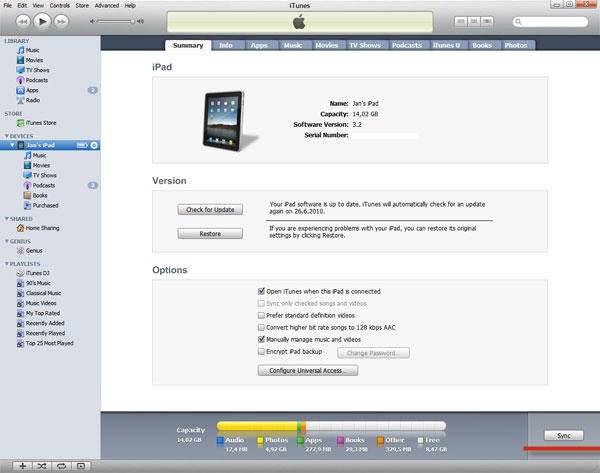
Để khôi phục hệ điều hành qua iTunes, bạn sẽ cần:
- phiên bản iTunes mới nhất (tốt nhất là);
- một tệp được tải xuống trước với phiên bản iOS hiện được cài đặt trên iPad.
Khôi phục iOS được thực hiện theo chuỗi hành động sau:

iTunes sẽ tự động xóa tất cả nội dung và tải chương trình cơ sở mới nhất xuống bộ nhớ trong của iPad. Sau khi cập nhật, thiết bị sẽ được đặt ở Chế độ khôi phục và thiết bị sẽ được khôi phục về trạng thái xuất xưởng.
Lý do khác
Thông thường, ngay cả khi đã sạc đầy pin, iPad vẫn không bật.
Có thể có một số lý do cho hành vi này của thiết bị:
- cài đặt các ứng dụng không có giấy phép và cài đặt chương trình cơ sở mới. Một giải pháp khả thi cho vấn đề này là cài đặt lại hệ điều hành bằng iTunes. Nhưng trước khi cài đặt lại hệ điều hành, bạn nên thử khởi động lại thiết bị;
- Sự cố với các thành phần của iPad. Thường thì nút nguồn bị hỏng. Để chẩn đoán sự cố này, bạn cần kết nối thiết bị với bộ sạc. Nếu trên màn hình hiển thị chỉ báo sạc pin thì nút nguồn gần như chắc chắn đã bị lỗi;
- Đầu nối sạc bị lỗi. Loại lỗi này khó xác định hơn nhiều vì khi bạn kết nối iPad mà không sạc với bộ sạc thì sẽ không có gì xảy ra. Một cách khả thi để loại bỏ loại trục trặc này là làm sạch các điểm tiếp xúc của đầu nối;
- hơi ẩm lọt vào bên trong máy tính bảng. Bạn có thể cố gắng tự mình đối phó với vấn đề này. Bạn cần tháo rời máy tính bảng và để thiết bị khô trong 2-3 ngày. Phương pháp này không phải lúc nào cũng hiệu quả và có nhiều rủi ro vì có khả năng xảy ra hiện tượng oxy hóa bảng. Việc sửa chữa bo mạch thường khá tốn kém và trong một số trường hợp, thiết bị hoàn toàn không thể sửa chữa được. Về vấn đề này, bạn nên trả lại máy tính bảng cho trung tâm bảo hành để giải quyết vấn đề càng sớm càng tốt;
- ngắn mạch. Mặc dù lý do thật khó tin nếu sử dụng đúng cách nhưng điều này có thể xảy ra khi sử dụng bộ sạc không chính hãng. Cách duy nhất để thoát khỏi tình trạng có vấn đề là thay thế các bộ phận bị cháy.
Video: Phải làm gì, iPhone không lên nguồn
iPad bị kẹt trên apple và không bật
Tình trạng máy tính bảng Apple không bật và một quả táo sáng trên màn hình là khá phổ biến. Nguồn gốc của vấn đề có thể nằm ở trục trặc phần mềm. Để giải quyết vấn đề này, bạn cần cài đặt chương trình cơ sở máy tính bảng mới bằng iTunes.
Ngoài sự cố phần mềm, nguyên nhân dẫn đến hiện tượng này có thể là do phần cứng. Nếu các thành phần bên trong của máy tính bảng gặp trục trặc, bạn không thể thực hiện được nếu không có sự trợ giúp của các chuyên gia bên thứ ba.

Nói chung, khi một quả táo xuất hiện trên màn hình, bạn không nên quá lo lắng, rất có thể, không có gì nghiêm trọng xảy ra với máy tính bảng và vấn đề có thể tự giải quyết được. Tuy nhiên, trong những trường hợp nghiêm trọng, chẳng hạn như hơi ẩm lọt vào bên trong thiết bị, tốt hơn hết bạn nên liên hệ với trung tâm bảo hành.
Theo quy định, nếu máy tính bảng Apple tắt và không bật, điều này có nghĩa là hệ thống cấp nguồn của thiết bị đã xảy ra lỗi. Trong trường hợp này, máy tính bảng có thể tự bật hoặc tắt, thay đổi mức sạc pin định kỳ. Thông thường, với những vấn đề như vậy, việc thay pin sẽ giúp ích ngay cả khi thiết bị mới được mua gần đây.
Chỉ những chuyên gia có kinh nghiệm mới có thể trả lời chính xác câu hỏi phải làm gì khi máy tính bảng iPad không bật. Liên hệ kịp thời với trung tâm dịch vụ chuyên biệt sẽ giúp bạn tránh được những vấn đề nghiêm trọng hơn và những chi phí không đáng có.







